DVD 光碟中的影片以 VOB 格式存儲,但 Apple TV 不支援 .vob。這意味著我們無法直接在上面播放 DVD 光碟,我們需要將 DVD 串流到 Apple TV 或使用 AirPlay 將 Mac 螢幕投影到 Apple TV。串流 DVD 光碟或使用 AirPlay 並不難,但您可能會遇到一個問題:DVD 光碟受版權保護,因此無法在您的電腦上播放或無法在串流程式中成功讀取。
那麼,如何在Apple TV上成功播放各類DVD呢?在這裡我只是想提供我自己的第一手經驗供大家參考。我們為 Win 用戶和 Mac 用戶提供詳細的解決方案。
最有效的方法-在播放之前將商業 DVD 翻錄到 Apple TV
為什麼需要將 DVD 翻錄到 Apple TV
您購買或租用的 DVD 光碟通常是商業 DVD。它們通常受到數位版權管理,即 DRM,它阻止您在電腦上的許多媒體播放器上載入 DVD。在這種情況下,您需要先解密 DVD 光碟,然後才能在 Apple TV 上觀看它們。在這裡,一款第三方軟體可以提供解密 DVD 影片並將其翻錄為 Apple TV 視訊格式的協助。
您可能需要的優秀 DVD 翻錄工具:VideoByte BD-DVD 翻錄工具
VideoByte BD-DVD 開膛手 是一款出色的應用程序,將多種功能集於一體。借助易於使用的程序,轉換、編輯和自訂 DVD 影片等大量目標都可以輕鬆實現。強大的程式確實很有幫助 解鎖 DVD 區域 將 DVD 編碼並翻錄為多種視訊格式,這些格式可以在 Apple TV 4/3/2/1 等多種裝置上播放。其操作簡單,深受消費者青睞。以下是有關如何翻錄 DVD 並在 Apple TV 上播放 DVD 的詳細教學。
(1) 如果擁有 Mac 電腦
如果您尚未下載 VideoByte BD-DVD Ripper,您可以在此處下載 Mac 版本。
步驟 1. 啟動 VideoByte BD-DVD Ripper Mac 版本
只需點擊下載按鈕並安裝 VideoByte DVD Ripper 的免費試用版。試用版可以提供有限的功能。如果您想擁有完整的功能,則需要購買。
步驟 2. 將 DVD 影片加入程式中
使用者友好的應用程式提供了一種導入 DVD 電影的簡單方法。您可以將 DVD 光碟插入硬碟,然後按一下「載入光碟」按鈕以選擇所需的 DVD。然後,新增的 DVD 播放清單將顯示在主介面上。
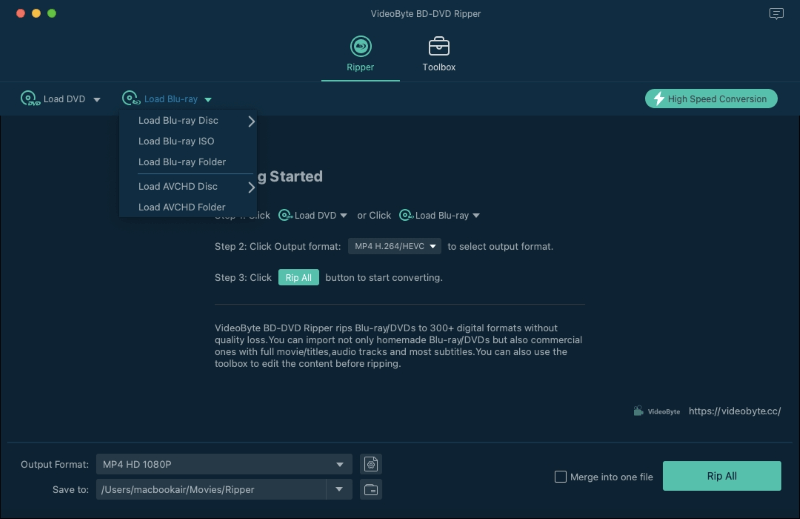
步驟 3. 在 Apple TV 設定檔中選擇輸出格式
Mac 和 Apple TV 均支援 H.264 MP4 或 M4V,因此只需按一下“全部翻錄至”,然後根據您的 Apple TV 型號選擇 Apple TV 格式。
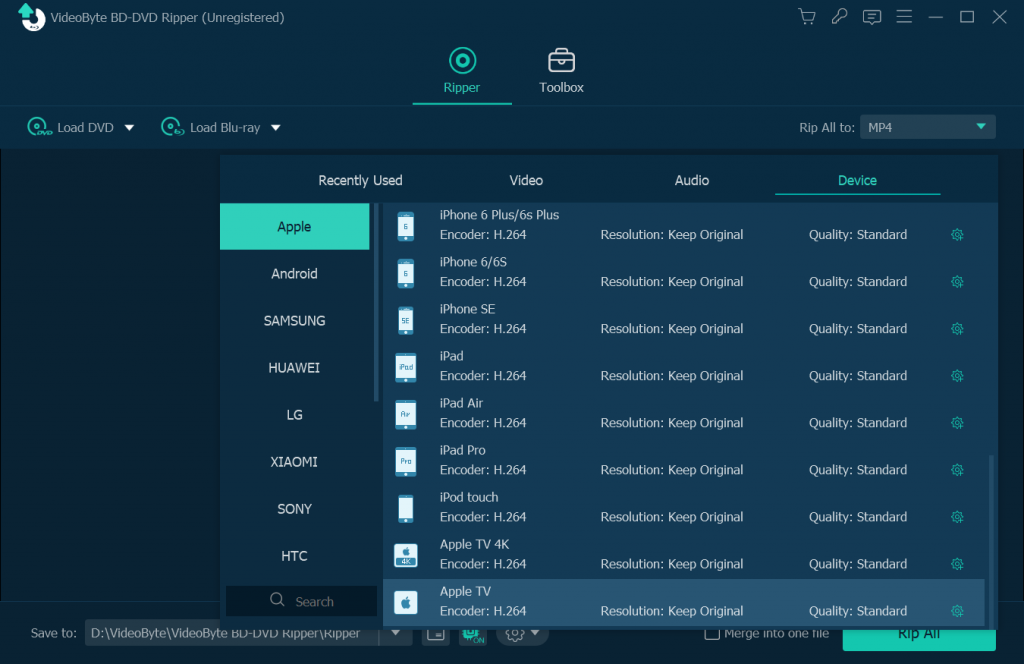
尖端: 這個出色的程式還可以滿足您客製化 DVD 影片的需求。您可以點擊“設定”圖示來自訂您自己指定的視訊/音訊參數。
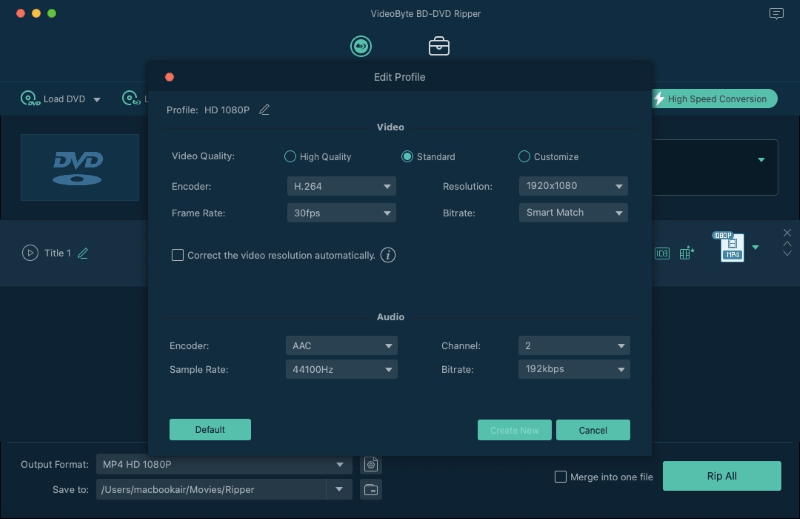
步驟 4. 開始將 DVD 翻錄到 Apple TV
設定好所有所需的設定後,您可以點擊「轉換」按鈕輕鬆開始 DVD 到 Apple TV 的轉換過程。稍等片刻,點擊主介面上的「開啟資料夾」按鈕即可獲得最終轉換後的DVD影片。
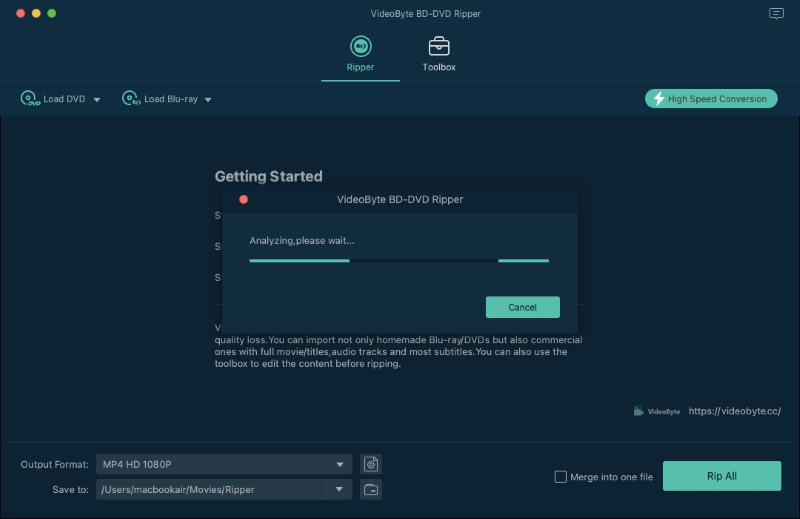
步驟 5. 將 DVD 同步到 Apple TV iTunes 或使用 AirPlay
您可以透過 iTunes 同步轉換後的 DVD 在 Apple TV 上播放。但如果你的Apple TV沒有這麼大的容量,使用AirPlay將是最好的選擇。您所需要做的就是將 Apple TV 連接到與 Mac 電腦相同的 Wi-Fi,然後在 Mac 上播放 DVD 影片。在視訊播放控制中,按一下 AirPlay 圖示以鏡像 Mac 顯示。現在您可以在 Apple TV 上播放 DVD。
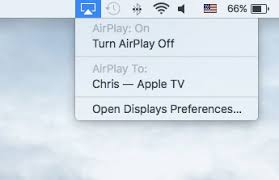
(2) 如果擁有一台 Win 計算機
確保您的 Windows 電腦上已安裝程式。
Windows版本的VideoByte BD-DVD Ripper發布了新版本,與舊版本相比有很大的變化。但Mac版的新版本仍在開發中。這意味著Windows和Mac的介面和操作將有所不同。
步驟1。 將 DVD 光碟裝入 VideoByte DVD Ripper
第2步。 在設定檔欄中,找到「裝置」設定檔並選擇 Apple TV 型號作為輸出格式
步驟 3. 點擊「全部翻錄」開始將 DVD 傳輸為 Apple TV 友善格式。
步驟4。 應用 iTunes 應用程式將翻錄的 DVD 檔案輕鬆傳輸到 Apple TV。我們可以這樣做:
- 在 Windows iTunes 應用程式和 Apple TV 上開啟家庭共享。
- 確保您的 Windows 電腦和 Apple TV 位於同一家庭共享網路中。
- 前往 Windows 上的 iTunes 主選單,然後按一下「將檔案新增至庫」將 DVD 影片匯入庫中。
- 將 DVD 影片從 Windows 電腦同步到 Apple TV。
透過串流媒體服務或 AirPlay 在 Apple TV 上播放自製 DVD
如果您有自製的 DVD 電影或視頻,則可以直接在電腦上播放,而無需先翻錄 DVD。您需要做的是在電腦上播放 DVD,然後使用串流媒體服務或 AirPlay 在 Apple TV 上播放 DVD。
(1) 如果擁有 Mac 電腦
- 使用預設 DVD 播放器在 Mac 電腦上播放自製 DVD。
- 使用 AirPlay 將 DVD 播放畫面從 Mac 鏡像到 Apple TV。
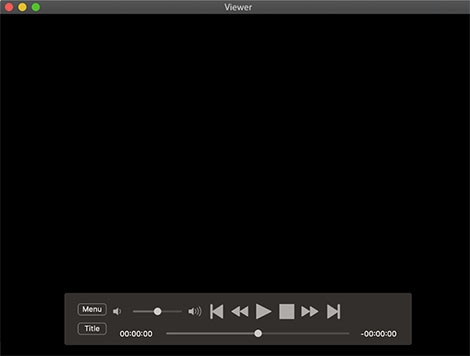
2) 如果擁有一台 Win 計算機
- 您可以在 App Store 中找到 VLC for Apple TV,然後在 Apple TV 上安裝此應用程式。
- 點擊“系統偏好設定 > 顯示”,您可以啟用從 Windows 電腦到 Apple TV 的 Airplay 映像。

筆記:
Apple Airplay 鏡像的裝置限制 只有 Apple TV 2 或更高版本支援 Airplay 鏡像。 iOS 裝置包括 iPhone 4S 或更新機型、iPad 2 或更新機型、iPad mini 或更新機型以及 iPod Touch(第 5 代)。
Mac電腦需要運作Mountain Lin或更高版本的系統。
您可能會發現整個過程非常簡單和容易。現在您可以按照自己的喜好輕鬆在 Apple TV 上播放 DVD。



